Pelajari cara membuat Google Drive dan manfaatkan fitur penyimpanan gratis untuk menyimpan, berbagi, dan mengelola file secara efisien.
Google Drive adalah salah satu layanan penyimpanan awan paling populer saat ini. Dengan kemampuan untuk menyimpan, mengorganisir, dan berbagi file secara efisien, Google Drive telah menjadi solusi yang sangat berguna bagi individu dan perusahaan.
Dalam ulasan ini, kita akan membahas berbagai cara dan langkah-langkah yang diperlukan untuk menyimpan file di Google Drive, serta membahas fitur-fitur penting yang ditawarkan oleh platform ini.
Cara Mengakses Google Drive dengan Mudah
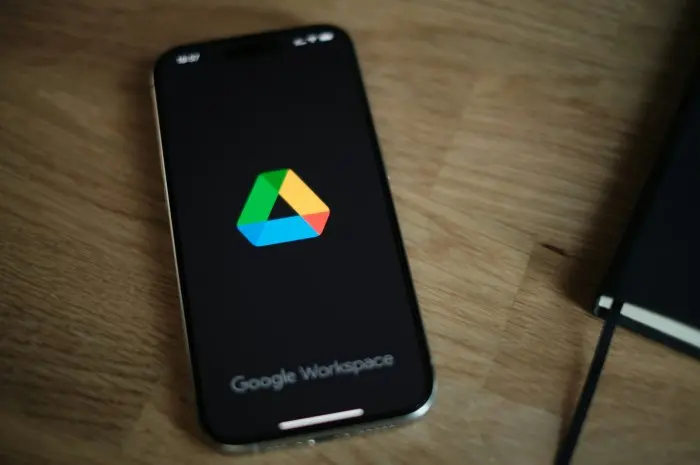
Untuk mulai menggunakan Google Drive, langkah pertama yang perlu Anda lakukan adalah mengakses layanan inovatif ini. Anda dapat mengunjungi situs resmi Google Drive di drive.google.com.
Dalam era digital ini, Google Drive menjadi salah satu alat penyimpanan dan berbagi file paling terpercaya dan efisien. Jika Anda sudah memiliki akun Google, Anda hanya perlu masuk dengan menggunakan alamat email dan kata sandi Anda.
Namun, jika Anda belum memiliki akun Google, Anda tidak perlu khawatir! Proses pendaftaran akun Google sangat mudah dan hanya memerlukan beberapa menit saja.
Sekarang, Anda telah mengetahui cara membuat Google Drive dan mendapatkan akses ke penyimpanan awan yang aman dan mudah digunakan.
Penting untuk dicatat bahwa Google Drive menawarkan kapasitas penyimpanan gratis hingga 15 GB, sehingga Anda dapat menyimpan banyak dokumen, foto, dan file penting tanpa biaya tambahan.
Dengan melakukan langkah-langkah sederhana ini, Anda tidak hanya belajar cara membuat Google Drive, tetapi juga membuka pintu menuju cara kerja yang lebih produktif.
Langkah-langkah Membuat Akun Google

Kunjungi halaman pendaftaran akun Google di accounts.google.com/signup.
Isi informasi yang diminta, seperti nama, alamat email yang diinginkan, dan kata sandi yang kuat. Pastikan kata sandi yang Anda pilih setidaknya terdiri dari 8 karakter untuk keamanan maksimum.
Verifikasi nomor telepon Anda untuk keamanan tambahan jika diminta. Ini adalah fitur penting untuk melindungi akun Anda.
Ikuti instruksi yang diberikan dan setujui syarat dan ketentuan yang berlaku. Memahami syarat ini akan membantu Anda menggunakan layanan secara efektif.
Setelah proses pendaftaran selesai, Anda dapat langsung mengakses Google Drive dan memanfaatkan semua fitur yang ada.
Mendownload Aplikasi Google Drive
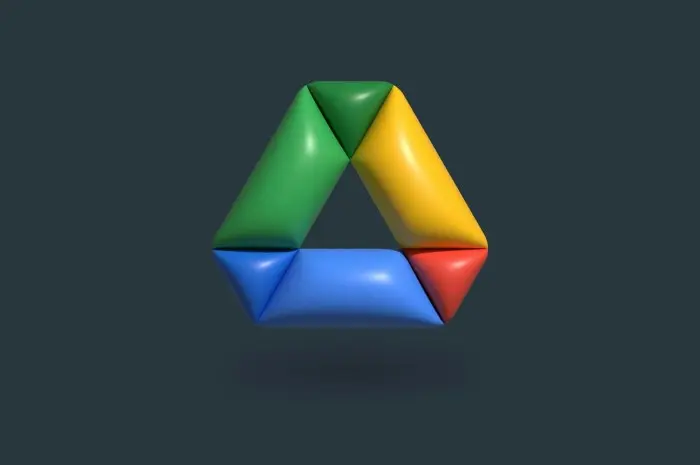
Google Drive juga tersedia dalam bentuk aplikasi mobile yang menawarkan fleksibilitas dan kemudahan akses. Dengan aplikasi ini, Anda bisa mengakses file kapan saja dan di mana saja, sehingga meningkatkan produktivitas Anda. Berikut adalah cara membuat Google Drive pada perangkat mobile:
- Buka Google Play Store (untuk Android) atau App Store (untuk iOS).
- Cari “Google Drive” menggunakan fitur pencarian.
- Klik tombol “Install” atau “Unduh” untuk memulai proses pengunduhan. Aplikasi ini sangat ringan dan cepat diunduh.
Setelah selesai, buka aplikasi dan masuk dengan akun Google Anda. Jagalah agar kredensial Anda aman untuk menghindari akses yang tidak sah.
Cara Meng-upload File ke Google Drive

Salah satu fitur utama Google Drive adalah kemampuannya untuk meng-upload file. Berikut adalah langkah-langkah untuk meng-upload file ke Google Drive:
- Buka Google Drive di browser atau aplikasi mobile.
- Klik tombol “New” atau “Baru” di sudut kiri atas.
- Pilih opsi “File Upload” untuk meng-upload file tunggal, atau “Folder Upload” untuk meng-upload folder.
- Pilih file atau folder yang ingin Anda upload dari perangkat Anda.
- Setelah proses upload selesai, file Anda akan muncul di dalam Google Drive dan dapat diakses kapan saja.
Mengorganisir File dalam Folder
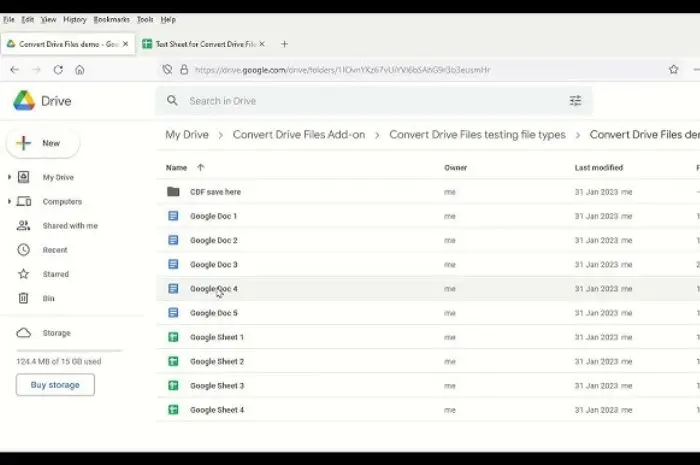
Agar file Anda lebih terorganisir, sangat disarankan untuk membuat folder di Google Drive. Berikut adalah cara untuk membuat dan mengatur folder:
- Buka Google Drive.
- Klik tombol “New” dan pilih “Folder”.
- Berikan nama pada folder tersebut sesuai dengan keinginan Anda.
- Anda dapat menyeret dan melepaskan file ke dalam folder tersebut untuk mengorganisir file dengan lebih baik.
Mengatur Izin Berbagi File
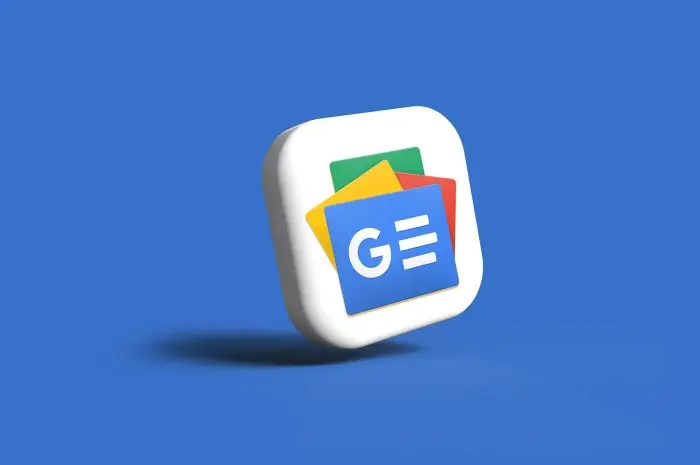
Google Drive memungkinkan Anda untuk berbagi file atau folder dengan orang lain. Anda dapat mengatur izin untuk membatasi akses, seperti apakah orang lain dapat mengedit atau hanya melihat file. Untuk mengatur izin berbagi:
- Pilih file atau folder yang ingin dibagikan.
- Klik kanan dan pilih “Share” atau “Bagikan”.
- Masukkan alamat email orang yang ingin Anda ajak berbagi.
- Pilih izin yang diinginkan: “Viewer” (Hanya melihat), “Commenter” (Dapat memberikan komentar), atau “Editor” (Dapat mengedit).
- Klik “Send” untuk mengirim undangan berbagi.
Menggunakan Fitur Pencarian di Google Drive
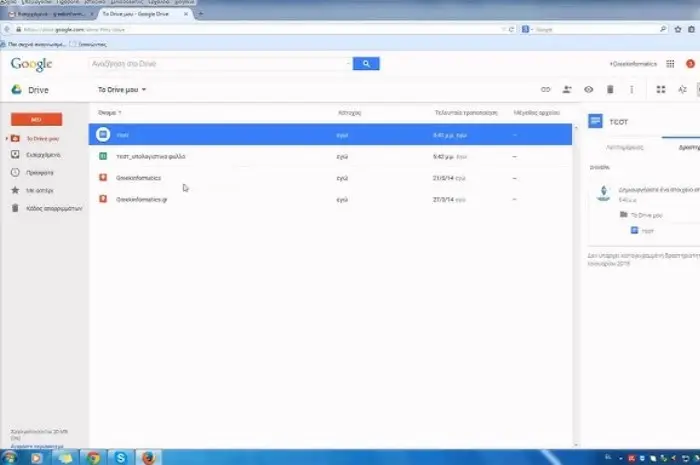
Dari sekian banyak file yang mungkin Anda simpan di Google Drive, menemukan file yang tepat dapat menjadi tantangan. Namun, Google Drive dilengkapi dengan fitur pencarian yang canggih. Berikut cara menggunakan fitur pencarian:
- Di bagian atas Google Drive, Anda akan melihat kolom pencarian.
- Anda dapat mengetikkan nama file atau kata kunci terkait file yang Anda cari.
- Anda juga dapat menggunakan ikon filter di sebelah kolom pencarian untuk mempersempit hasil pencarian berdasarkan jenis file, tanggal modifikasi, dan lainnya.
Menyimpan File Secara Offline
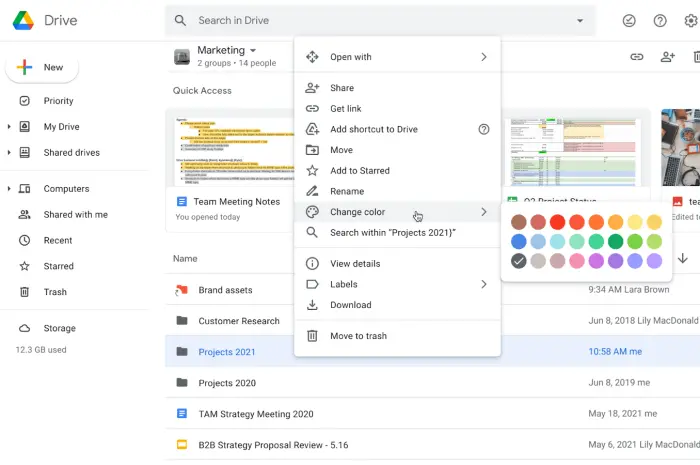
Google Drive memungkinkan Anda menyimpan file secara offline agar dapat diakses meskipun tidak terhubung ke internet. Untuk mengaktifkan penyimpanan offline:
- Buka Google Drive di browser Chrome.
- Klik ikon pengaturan (roda gigi) di kanan atas.
- Pilih “Settings” atau “Pengaturan”.
- Aktifkan opsi “Create a Google Docs, Sheets, and Slides file offline”.
- Setelah selesai, file tertentu dapat diakses tanpa koneksi internet.
Mengecek Ruang Penyimpanan yang Tersedia

Setiap pengguna Google Drive memiliki batasan penyimpanan tertentu. Untuk mengecek ruang penyimpanan Anda:
- Di Google Drive, klik pada gambar profil Anda di pojok kanan atas.
- Pilih “Manage your Google Account”.
- Di bagian “Storage” atau “Penyimpanan”, Anda dapat melihat sisa ruang yang tersedia dan penggunaan saat ini.
Tips Menjaga Keamanan Data di Google Drive
Sama pentingnya dengan menggunakan Google Drive adalah menjaga keamanan data Anda. Berikut beberapa tips yang dapat Anda lakukan:
- Gunakan Kata Sandi yang Kuat: Pastikan kata sandi Anda tidak mudah ditebak dan terdiri dari kombinasi huruf, angka, dan simbol.
- Aktifkan Autentikasi Dua Faktor: Menambahkan lapisan keamanan tambahan dengan mengaktifkan fitur autentikasi dua faktor.
- Berhati-hati dalam Berbagi Link: Pastikan Anda membagikan link hanya kepada orang yang dipercaya dan selalu periksa izin akses sebelum membagikan.
- Secara Rutin Cek Aktivitas Akun Anda: Pantau aktivitas akun Anda agar dapat mendeteksi hal-hal yang mencurigakan.
Dengan pemahaman yang mendalam tentang cara menyimpan file di Google Drive, Anda dapat memanfaatkan layanan ini secara maksimal. Baik untuk menyimpan, berbagi, maupun mengakses file, Google Drive menawarkan solusi yang efisien dan efektif untuk kebutuhan penyimpanan data Anda. Jangan ragu untuk menjelajahi semua fitur yang ditawarkan oleh Google Drive agar Anda dapat mengorganisir dan menyimpan file Anda dengan lebih baik.







